Hoe voeg je een camerawidget toe op een Samsung Galaxy

Met de One UI 6-update kunnen gebruikers camerawidgets toevoegen aan Samsung Galaxy-telefoons, die ze naar wens kunnen aanpassen.
iPhones en iPads staan bekend om hun heldere en mooie schermen. Hun schermen zijn een van de belangrijkste dingen die mensen leuk vinden aan deze apparaten. Heb je je afgevraagd welke resolutie je iPhone of iPad heeft? Hoeveel pixels zijn er op het scherm waar je naar kijkt, waardoor het er goed uitziet? Als je de schermresolutie van je iPhone of iPad wilt weten, lees dan verder. In dit artikel laten we u enkele manieren zien om deze specifieke informatie te vinden:
Inhoud
1. Hoe u kunt zien welke schermresolutie uw iPhone of iPad heeft door het modelnummer te controleren
U kunt de weergaveresolutiewaarden niet zien in de instellingen van uw iPhone of iPad. Er zijn echter andere manieren om deze informatie te achterhalen, en een daarvan is om het modelnummer van uw apparaat te controleren en de technische specificaties te vinden. Als je niet weet welk model iPhone je hebt, lees dan deze handleiding: Welk model is mijn iPhone? .
Als u eenmaal weet welke iPhone of iPad u bezit, zoekt u naar de resolutie in de volgende lijst met opsommingstekens:

De schermgrootte van een iPhone SE meten 🙂
Als je meer wilt weten over de schermresoluties die iPhones en iPads gebruiken, kan dit artikel van Apple van pas komen: iOS Device Display Summary .
U kunt ook zoeken of controleren welke resolutie uw iPhone of iPad heeft met behulp van apps die systeeminformatie weergeven. Een aantal van dergelijke apps vind je in de App Store . De meeste zijn echter oud of slecht ontwikkeld en de informatie die ze weergeven is vaak onnauwkeurig. Om je te helpen, hebben we de App Store doorzocht om de beste apps van dit soort te vinden, en we eindigden met een korte lijst van slechts twee. Dit zijn de gratis apps die we hebben gevonden en die je de schermresolutie van je iPhone of iPad kunnen laten zien:
2. Hoe u kunt zien welke schermresolutie uw iPhone of iPad heeft met de ActMonitor-app
ActMonitor is een app die u systeeminformatie over uw iPhone of iPad laat zien en waarmee u deze ook kunt vergelijken met die van andere apparaten die door Apple zijn gemaakt. Installeer het, open het en navigeer naar Technische specificaties . Daar vindt u een lijst met alle specificaties van uw iPhone of iPad, inclusief de schermresolutie, in het weergavegebied .
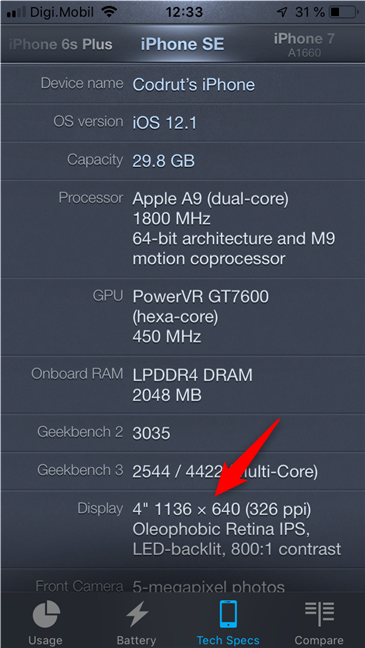
De schermresolutie van een iPhone met ActMonitor
3. Hoe u kunt zien welke schermresolutie uw iPhone of iPad heeft met de Lirum Device Info Lite-app
Lirum Device Info Lite is een app die informatie over uw iPhone of iPad verzamelt en toont, en de prestaties ervan bewaakt. Naast grafieken over processor-, geheugen- of batterijgebruik, kan het u ook vertellen welke resolutie het scherm heeft. Om deze informatie te vinden, opent u het menu van de app en navigeert u naar Dit apparaat -> Scherm . Dat is de plek waar je de schermresolutie van je iPhone of iPad vindt .
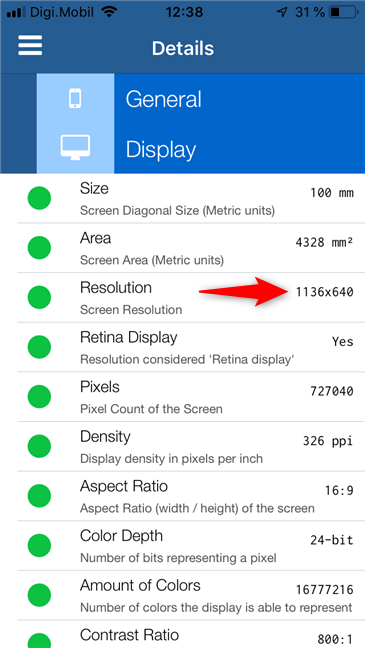
De schermresolutie van een iPhone weergegeven door Lirum Device Info Lite
Kent u andere manieren om te achterhalen welke resolutie een iPhone of iPad heeft?
Dit zijn de methoden die we kennen om deze informatie te achterhalen. Helaas is geen van beide zo eenvoudig als het controleren van de app Instellingen had kunnen zijn. Hopelijk zal Apple dit detail in toekomstige versies van iOS toevoegen. Heb je een tip of truc om erachter te komen welke resolutie een iPhone of iPad heeft, om met onze lezers en ons te delen? Als je dat doet, of als je vragen hebt, gebruik dan de opmerkingen hieronder.
Met de One UI 6-update kunnen gebruikers camerawidgets toevoegen aan Samsung Galaxy-telefoons, die ze naar wens kunnen aanpassen.
In het volgende artikel leggen we de basisbewerkingen uit voor het herstellen van verwijderde gegevens in Windows 7 met behulp van de ondersteuningstool Recuva Portable. Met Recuva Portable kunt u deze op een handige USB-stick opslaan en gebruiken wanneer u maar wilt. Compact, eenvoudig en gebruiksvriendelijk gereedschap met de volgende kenmerken:
Ontdek hoe je verwijderde bestanden uit de Prullenbak kunt herstellen in Windows 10 met behulp van verschillende handige methoden.
Ontdek hoe je het volume in Windows 10 en Windows 11 kunt regelen, inclusief sneltoetsen en de Volume Mixer.
Een nieuwe map maken in Windows met behulp van het rechtsklikmenu, Verkenner, het toetsenbord of de opdrachtregel.
Leer hoe u uw ontbrekende Samsung Galaxy-apparaten kunt lokaliseren met SmartThings Find. Vind eenvoudig uw smartphone, tablet of smartwatch terug.
Ontdek waar de Prullenbak zich bevindt in Windows 10 en 11 en leer alle manieren om deze te openen, inclusief toegang tot de verborgen map $Recycle.Bin.
Ontdek hoe u de overlay van Radeon Software (ALT+R) kunt uitschakelen wanneer u games speelt in Windows of apps in volledig scherm uitvoert.
Leer hoe je nieuwe lokale gebruikersaccounts en Microsoft-accounts kunt toevoegen in Windows 11. Uitgebreide handleiding met snelkoppelingen en opdrachten.
Ontdek hoe je Microsoft Edge kunt openen in Windows 10 met verschillende methoden. Leer handige tips om snel toegang te krijgen tot Edge.
Leer hoe u WordPad in elke versie van Windows kunt gebruiken om eenvoudige tekstdocumenten te maken, op te maken, te bewerken en af te drukken. Hoe het lint in WordPad te gebruiken.
Ontdek hoe je WordPad kunt openen in Windows 10 en Windows 7 met handige tips en stappen. Hier zijn alle methoden om WordPad te openen.
Leer hoe je de Event Viewer kunt openen in Windows 10 en Windows 11 met verschillende methoden zoals CMD, eventvwr.msc, Windows Terminal en meer.
Hier zijn verschillende manieren hoe je het Action Center kunt openen in Windows 10, inclusief gebruik van de muis, toetsenbord, aanraakbewegingen of Cortana.
Leer hoe u bureaubladpictogrammen kunt verbergen en hoe u pictogrammen van het bureaublad kunt verwijderen, zowel in Windows 10 als in Windows 11.
Als u Galaxy AI op uw Samsung-telefoon niet meer nodig hebt, kunt u het met een heel eenvoudige handeling uitschakelen. Hier vindt u instructies voor het uitschakelen van Galaxy AI op Samsung-telefoons.
Als je geen AI-personages op Instagram wilt gebruiken, kun je deze ook snel verwijderen. Hier is een handleiding voor het verwijderen van AI-personages op Instagram.
Het deltasymbool in Excel, ook wel het driehoeksymbool in Excel genoemd, wordt veel gebruikt in statistische gegevenstabellen en geeft oplopende of aflopende getallen weer, of andere gegevens, afhankelijk van de wensen van de gebruiker.
Naast het delen van een Google Sheets-bestand met alle weergegeven sheets, kunnen gebruikers er ook voor kiezen om een Google Sheets-gegevensgebied te delen of een sheet op Google Sheets te delen.
Gebruikers kunnen ChatGPT-geheugen ook op elk gewenst moment uitschakelen, zowel op de mobiele versie als op de computerversie. Hier vindt u instructies voor het uitschakelen van ChatGPT-opslag.
Standaard controleert Windows Update automatisch op updates. U kunt ook zien wanneer de laatste update is uitgevoerd. Hier vindt u instructies om te zien wanneer Windows voor het laatst is bijgewerkt.
In principe is de handeling om de eSIM van de iPhone te verwijderen, ook voor ons eenvoudig te volgen. Hier vindt u instructies voor het verwijderen van een eSIM op een iPhone.
Naast het opslaan van Live Photos als video's op de iPhone, kunnen gebruikers Live Photos ook heel eenvoudig naar Boomerang converteren op de iPhone.
Veel apps schakelen SharePlay automatisch in wanneer u FaceTime gebruikt. Hierdoor kunt u per ongeluk op de verkeerde knop drukken en uw videogesprek verpesten.
Wanneer u Klik om te doen inschakelt, werkt de functie en begrijpt de tekst of afbeelding waarop u klikt. Vervolgens worden op basis daarvan relevante contextuele acties uitgevoerd.
Als u de achtergrondverlichting van het toetsenbord inschakelt, licht het toetsenbord op. Dit is handig als u in omstandigheden met weinig licht werkt, of om uw gamehoek er cooler uit te laten zien. Hieronder vindt u 4 manieren om de verlichting van uw laptoptoetsenbord in te schakelen.
Er zijn veel manieren om de Veilige modus in Windows 10 te openen, voor het geval dat het u niet lukt om Windows te openen. Raadpleeg het onderstaande artikel van WebTech360 voor informatie over het openen van de Veilige modus van Windows 10 bij het opstarten van uw computer.
Grok AI heeft zijn AI-fotogenerator uitgebreid om persoonlijke foto's om te zetten in nieuwe stijlen, zoals het maken van foto's in Studio Ghibli-stijl met bekende animatiefilms.
Google One AI Premium biedt een gratis proefperiode van 1 maand aan waarmee gebruikers zich kunnen aanmelden en veel verbeterde functies, zoals de Gemini Advanced-assistent, kunnen uitproberen.
Vanaf iOS 18.4 biedt Apple gebruikers de mogelijkheid om te bepalen of recente zoekopdrachten in Safari worden weergegeven.




























